访问和设置窗体的 iFrame 属性
此主题适用于 Dynamics 365 Customer Engagement (on-premises)。 有关此主题的 Power Apps 版本,请参阅: 模型驱动应用主窗体的 iFrame 属性
可以向窗体添加 iFrame 以便在一个窗体中集成另一网站的内容。
您可以在解决方案资源管理器中访问窗体属性。 在组件下,展开实体,然后展开所需实体,选择窗体。 在窗体列表中,打开主类型的窗体。 然后在插入选项卡上,选择 IFRAME 查看 IFRAME 属性。
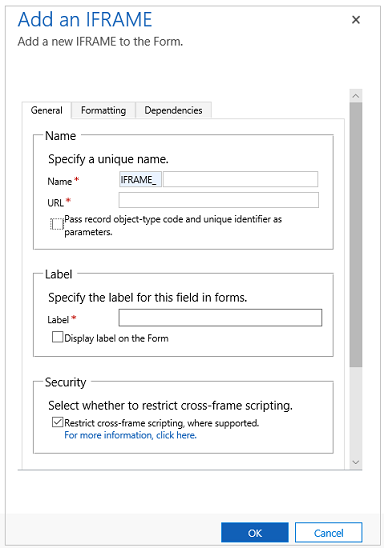
备注
窗体的设计并不适合在 iFrame 中显示。
| 制表符 | 属性 | 描述 |
|---|---|---|
| 常规 | 客户 | 必需:iFrame 的唯一名称。 该名称只能包含字母数字字符和下划线。 |
| URL | 必需:要在 iFrame 中显示的页面的 URL。 | |
| 将记录对象类型代码和唯一标识符作为参数传递 | 可以将有关组织、用户和记录的数据传递到 iFrame。 详细信息:将参数传递给 iFrame | |
| 标签 | 必需:要为 iFrame 显示的标签。 | |
| 在窗体上显示标签 | 是否应显示标签。 | |
| 限制交叉框架脚本(若支持) | 允许来自其他网站的页面与使用脚本的 Dynamics 365 for Customer Engagement 应用程序交互,被视为一种安全风险。 使用此选项可以限制您无法控制的页面的交叉框架脚本。 |
|
| 默认情况下可见 | 是否显示 iFrame 是可选的,并可使用脚本来控制。 详细信息:可见性选项 | |
| 为移动设备启用 | 选择此复选框启用适用于移动设备的 iFrame。 | |
| 格式化 | 选择控件所占据的栏数 | 当包含 iFrame 的部分有多栏时,可以将字段设置为最多占据部分具有的栏数。 |
| 选择控件所占据的行数 | 通过指定控件占据的行数,可以控制 iFrame 的高度。 | |
| 自动扩展以利用可用空间 | 除了按行数设置高度以外,还可以允许 iFrame 高度扩展到可用空间。 | |
| 选择 iFrame 的滚动类型 | 有三个选项: - 视需要而定:当 iFrame 大小大于可用空间时,显示滚动条。 - 始终:始终显示滚动条。 - 从不:从不显示滚动条。 |
|
| 显示边框 | 在 iFrame 周围显示边框。 | |
| 依赖项 | 从属字段 | iFrame 可以使用脚本与窗体中的字段交互。 如果从窗体中删除了某个字段,iFrame 中的脚本可能会中断。 将 iFrame 中的脚本引用的任何字段添加到从属字段,可防止其被意外删除。 |
向 iFrame 传递参数
通过启用传递记录对象类型代码和唯一标识符作为参数 选项,可以传递有关记录的信息。 传递的值包括:
| 参数 | 说明 |
|---|---|
orglcid |
组织默认语言 LCID。 |
orgname |
组织的名称。 |
userlcid |
用户的首选语言 LCID |
type |
实体类型代码。 对于不同组织中的自定义实体,此值可能会有所不同。 改用 typename。 |
typename |
实体类型名称。 |
id |
记录的 ID 值。 在保存实体记录之前,此参数没有价值。 |